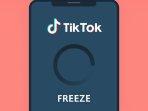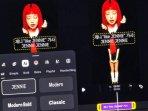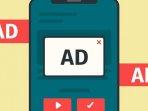Tekno
2 Cara Menggunakan Teks Otomatis di Google Meet Web dan HP
Pada dasarnya subtitle, Anda dapat mengaktifkan teks langsung di Google Meet Web, mematikannya jika diperlukan, dan mengubah bahasa.
TRIBUNKALTIM.CO - Teks langsung berguna untuk panggilan video sehingga Anda dapat melihat apa yang dikatakan selain mendengarnya.
Pada dasarnya subtitle, Anda dapat mengaktifkan teks langsung di Google Meet Web, mematikannya jika diperlukan, dan mengubah bahasa.
Jika Anda kesulitan mendengar apa yang dikatakan peserta, teks otomatis dapat memastikan Anda tidak melewatkan apa pun selama panggilan video Google Meet Web.
Anda dapat menyetel bahasa pilihan, tetapi perhatikan bahwa pembicara harus berbicara dalam bahasa tersebut agar fitur berfungsi; ini bukan alat terjemahan langsung.
Baca juga: 2 Cara Membisukan Orang Lain di Google Meet Web
Teks Otomatis di Google Meet Web
Anda memiliki beberapa cara mudah untuk mengaktifkan teks otomatis di situs Google Meet Web.
Mulai atau bergabunglah dengan rapat Anda seperti biasa.
Untuk menggunakan bahasa default Anda, klik tombol Caption pada toolbar di bagian bawah.
Tombol berubah menjadi biru dan subtitle dihidupkan.
Untuk mengaktifkan teks dan memilih bahasa secara bersamaan, klik tiga titik untuk membuka Opsi Lainnya di bagian bawah layar dan pilih "Teks".
Pilih bahasa untuk teks dan klik "Terapkan."
Baca juga: 2 Cara Memulai Konferensi Video Google Meet Web
Cara lain untuk mengaktifkan teks adalah di Pengaturan.
Klik tiga titik, pilih "Pengaturan," dan pilih "Teks." Aktifkan sakelar di bagian atas untuk Teks.
Anda akan melihat teks ditampilkan di bagian bawah layar saat peserta berbicara.
Ubah Bahasa di Google Meet Web